WPS excel表格设置文字旋转180度的方法
2024-03-15 09:24:07作者:极光下载站
我们在使用wps excel表格的过程中,会常常对文字的排版和对齐方式进行相应的设置,其中有小伙伴在使用的过程中,想要将文字设置成180度,那么该如何设置呢,这种情况下,一般都是需要进入到设置单元格格式的页面中,将文字的对齐方式进行更改成自己需要的度数即可,而也有一个比较简便的方法,你可以直接在该文字单元格中,在设置字体的位置,将该字体添加一个@符号,进行回车键同样会旋转180度,下方是关于如何使用WPS Excel将文字旋转180度的具体操作方法,如果你需要的情况下可以看看方法教程,希望对大家有所帮助。
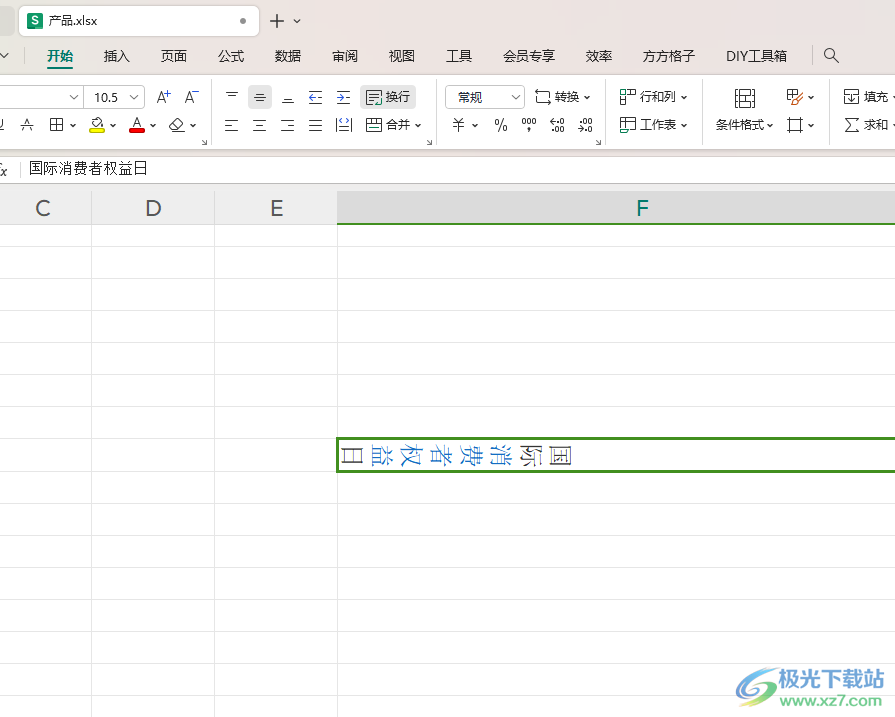
方法步骤
1.首先,我们需要点击该文字单元格,如图所示。
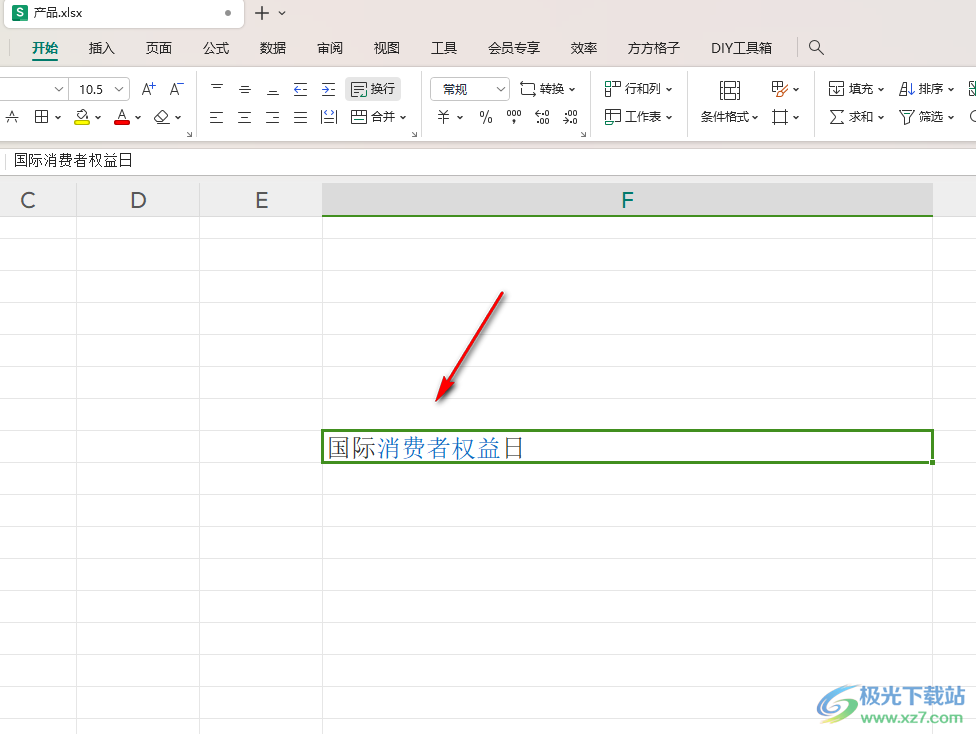
2.之后在页面工具栏中设置字体的位置,在该字体前面按下键盘上的shift+2即可添加@符号,之后按下回车键。
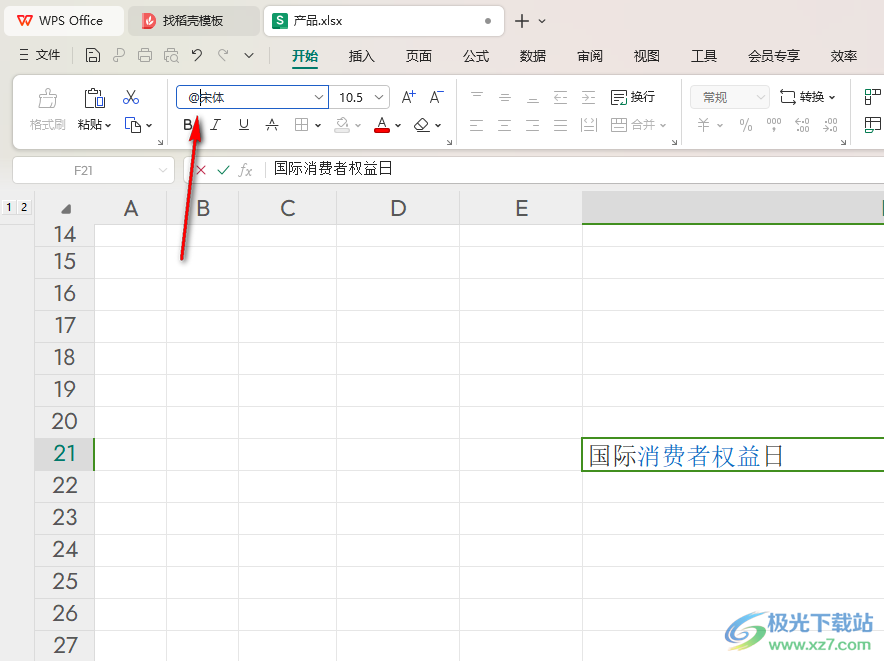
3.那么就会看到我们的文字已经旋转180度了,如图所示。
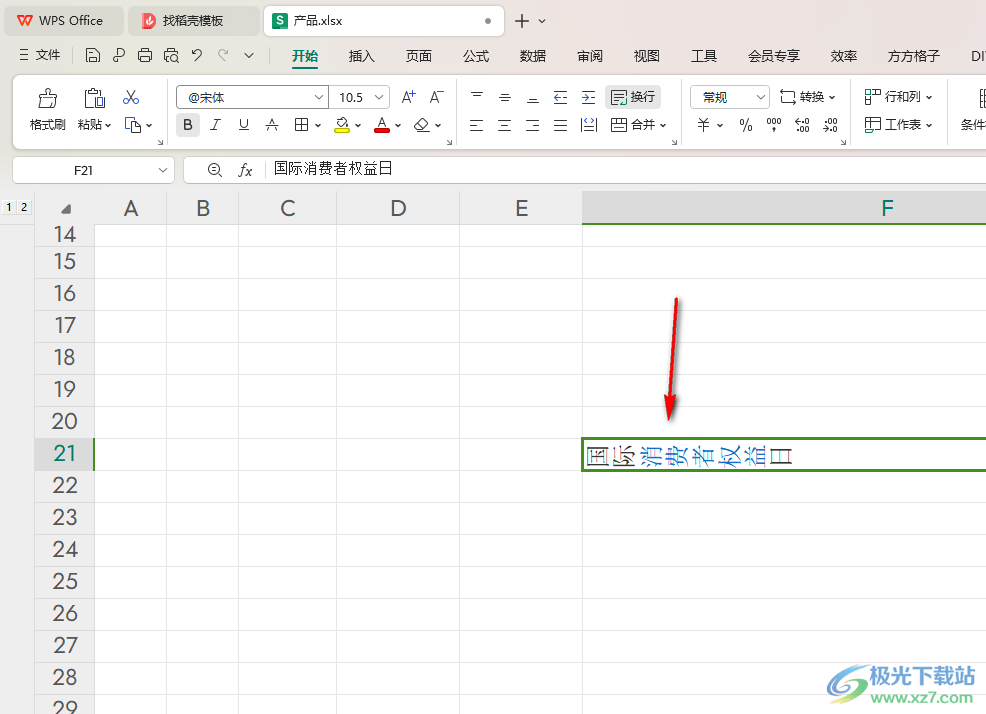
4.或者你还可以直接右键该单元格,在菜单选项中将【设置单元格】选项进行点击进入。
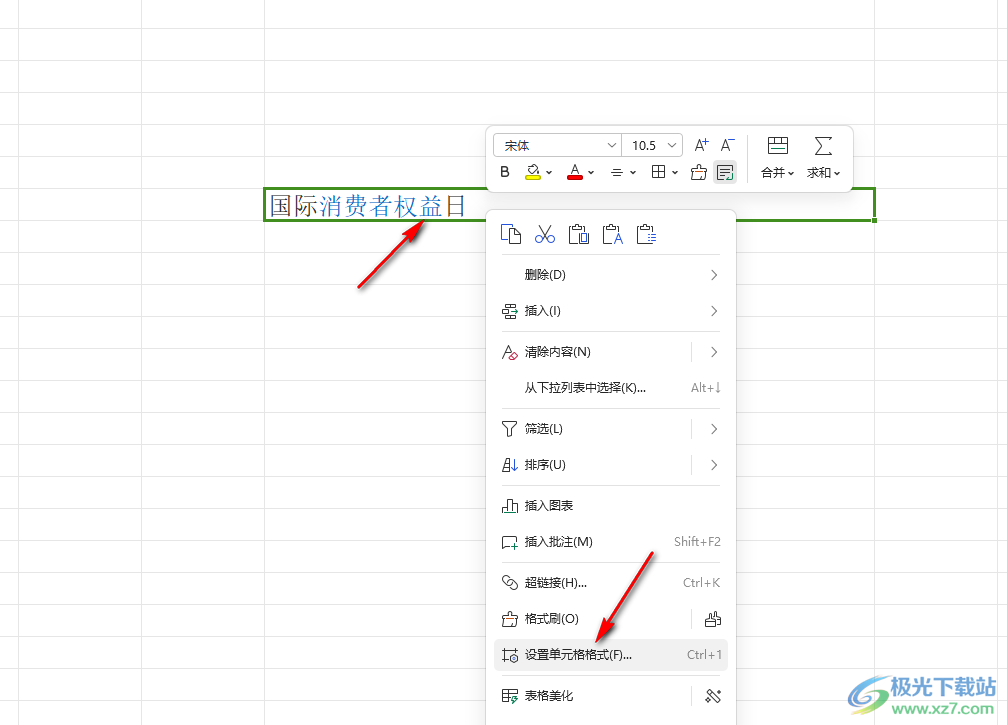
5.将打开的窗口中的【对齐】选项卡点击一下,之后在设置度数的框中输入【-90】,之后单击确定按钮。
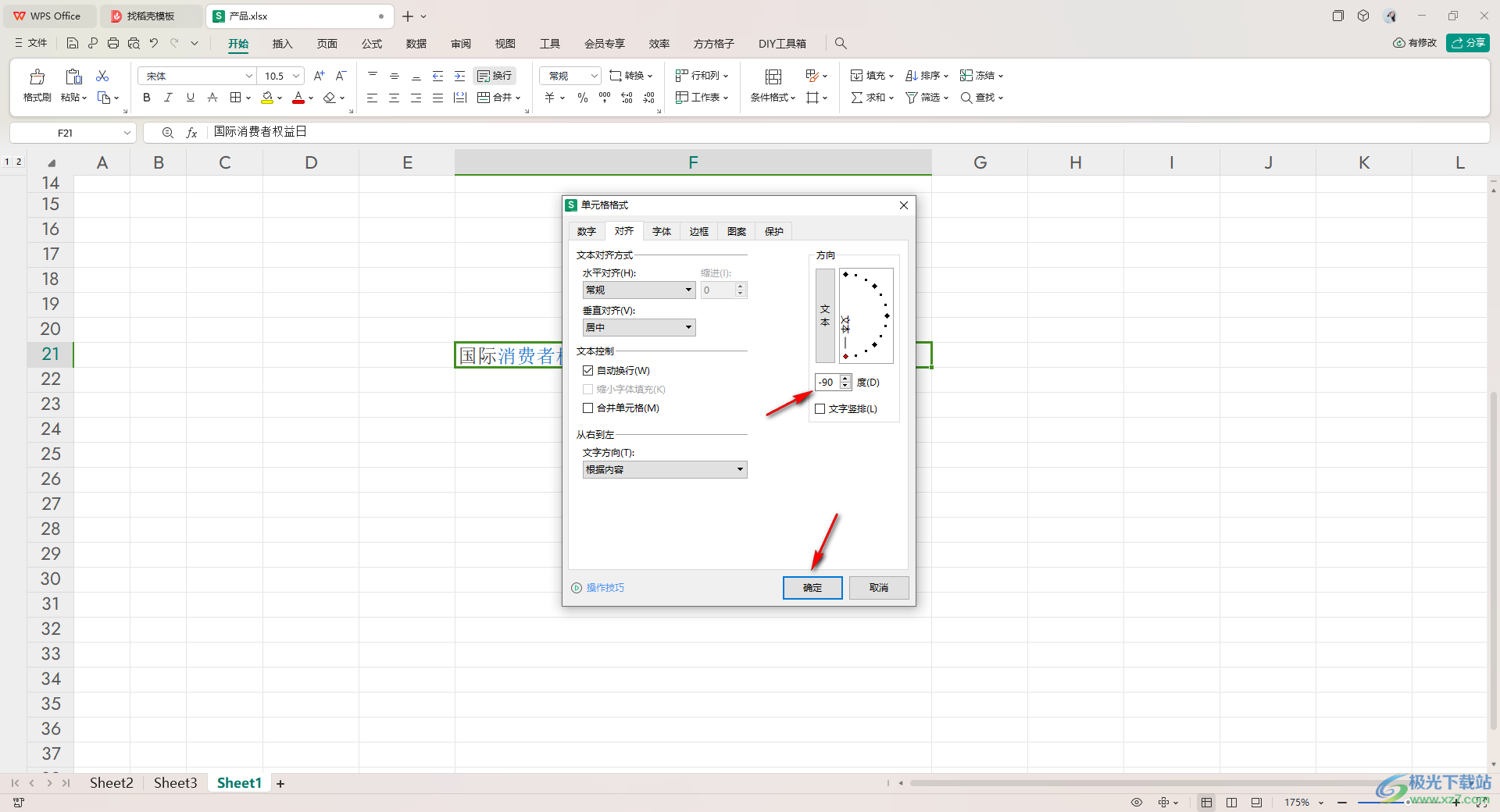
6.那么这时返回到表格中同样可以查看到我们的文字内容已经旋转了180度了,如图所示。
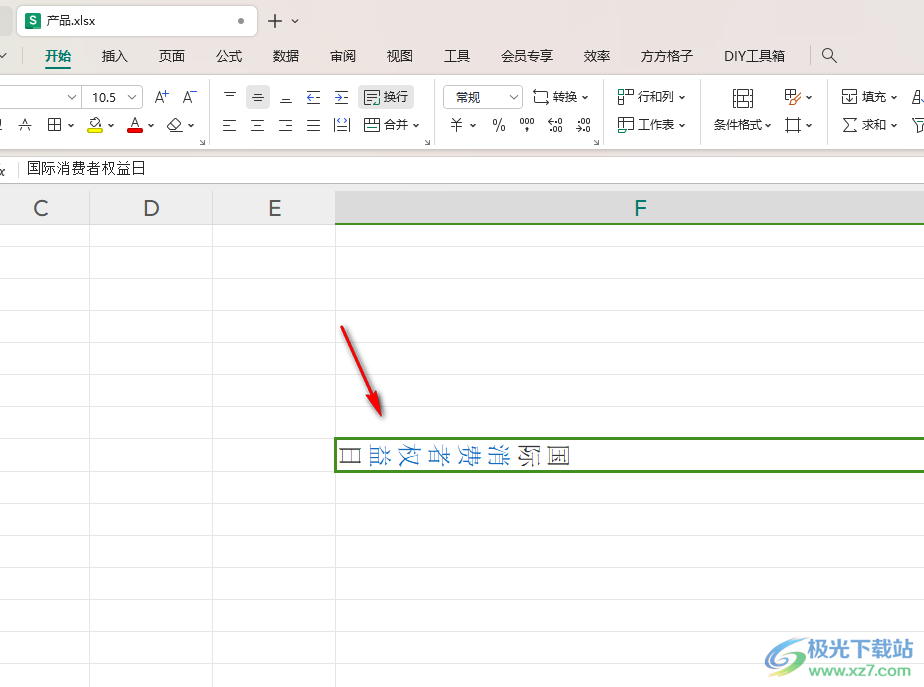
以上就是关于如何使用WPS Excel表格设置将文字旋转180度的具体操作方法,我们可以为表格中的文字进行对齐方式的设置,将文字设置成旋转90度、180度等,设置起来都是十分简单的操作,感兴趣的话可以操作试试。
